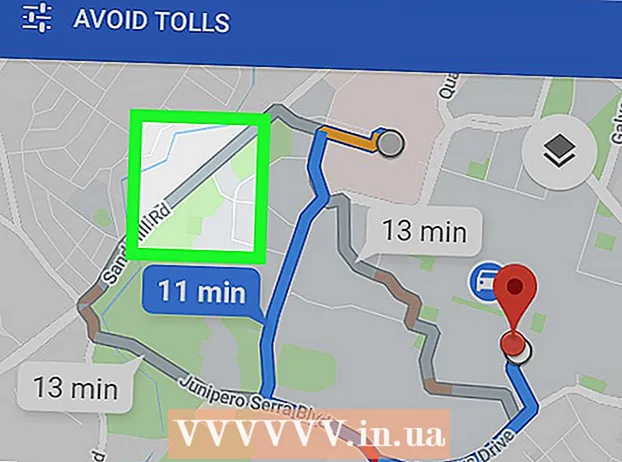Szerző:
Florence Bailey
A Teremtés Dátuma:
20 Március 2021
Frissítés Dátuma:
1 Július 2024
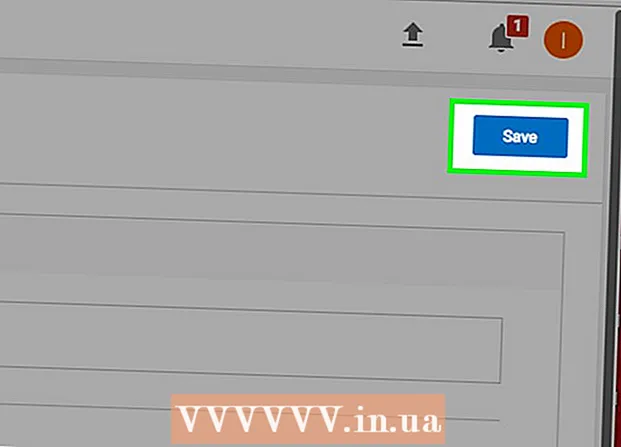
Tartalom
- Lépések
- 1. módszer a 4 -ből: Kapcsolja be a keresési szűrést (iPhone)
- 2. módszer a 4 -ből: A biztonságos mód engedélyezése (Android)
- 3. módszer a 4 -ből: A biztonságos mód engedélyezése (számítógépen)
- 4. módszer a 4 -ből: Blokkolja a nem kívánt megjegyzéseket a videóiból
- Tippek
- Figyelmeztetések
Ez a cikk megmutatja, hogyan lehet megakadályozni, hogy a legtöbb rossz nyelvű és felnőtt videó megjelenjen a YouTube -on, és hogyan akadályozhatja meg a sértő szavakat és kifejezéseket a tartalomhoz fűzött megjegyzésekben. Kérjük, vegye figyelembe, hogy nem tudja teljesen eltávolítani az összes káromkodást.Ezt csak a YouTube használatának leállításával teheti meg.
Lépések
1. módszer a 4 -ből: Kapcsolja be a keresési szűrést (iPhone)
 1 Indítsa el a YouTube -ot. Ez egy fehér alkalmazás, benne egy piros YouTube szimbólummal. Ha ezen az eszközön bejelentkezett fiókjába, akkor az alkalmazás elindítása után a YouTube kezdőlapján találja magát.
1 Indítsa el a YouTube -ot. Ez egy fehér alkalmazás, benne egy piros YouTube szimbólummal. Ha ezen az eszközön bejelentkezett fiókjába, akkor az alkalmazás elindítása után a YouTube kezdőlapján találja magát. - Ellenkező esetben először kattintson a gombra ⋮, kattintson Bejönni, írja be e -mail címét és jelszavát, majd nyomja meg újra Bejönni.
 2 Kattintson a profilképére. A képernyő jobb felső sarkában található.
2 Kattintson a profilképére. A képernyő jobb felső sarkában található. - Ha még mindig nem telepítette a fényképet, akkor egy személy ikonra vagy a nevének első betűjére kerül.
 3 Kattintson a Beállítások elemre. Ez a lehetőség majdnem az oldal közepén található.
3 Kattintson a Beállítások elemre. Ez a lehetőség majdnem az oldal közepén található.  4 Kattintson a Keresés szűrése lehetőségre. Ez a lehetőség a "Youtube" címsor alatt található
4 Kattintson a Keresés szűrése lehetőségre. Ez a lehetőség a "Youtube" címsor alatt található  5 Válassza a Szigorú lehetőséget. E lehetőség mellett kék pipa jelenik meg. Ez azt jelzi, hogy a tartalmi beállításokat sikeresen módosította.
5 Válassza a Szigorú lehetőséget. E lehetőség mellett kék pipa jelenik meg. Ez azt jelzi, hogy a tartalmi beállításokat sikeresen módosította.  6 Kattintson a ← gombra. Ez a gomb a képernyő bal felső sarkában található. Ezzel elmenti a beállításokat, és kilép a Keresési szűrés menüből.
6 Kattintson a ← gombra. Ez a gomb a képernyő bal felső sarkában található. Ezzel elmenti a beállításokat, és kilép a Keresési szűrés menüből. - Mielőtt visszatérne a videó megtekintéséhez, javasoljuk, hogy zárja be, majd indítsa újra a YouTube -ot, hogy a módosítások teljes mértékben érvénybe lépjenek.
2. módszer a 4 -ből: A biztonságos mód engedélyezése (Android)
 1 Indítsa el a YouTube -ot. Ez egy piros alkalmazás, benne egy fehér lejátszógombbal. Ha ezen az eszközön bejelentkezett fiókjába, akkor az alkalmazás elindítása után a YouTube kezdőlapján találja magát.
1 Indítsa el a YouTube -ot. Ez egy piros alkalmazás, benne egy fehér lejátszógombbal. Ha ezen az eszközön bejelentkezett fiókjába, akkor az alkalmazás elindítása után a YouTube kezdőlapján találja magát. - Ellenkező esetben először kattintson a gombra ⋮, kattintson Bejönni, írja be e -mail címét és jelszavát, majd nyomja meg újra Bejönni.
 2 Kattintson a ⋮ gombra. Ez a gomb a képernyő jobb felső sarkában található.
2 Kattintson a ⋮ gombra. Ez a gomb a képernyő jobb felső sarkában található.  3 Kattintson a Beállítások elemre. A legördülő menü tetején található.
3 Kattintson a Beállítások elemre. A legördülő menü tetején található.  4 Válassza az Általános lehetőséget. Ez a lap a képernyő bal oldalán található.
4 Válassza az Általános lehetőséget. Ez a lap a képernyő bal oldalán található.  5 Állítsa a Biztonságos mód csúszkát a Be állásba. Ez az opció szinte a képernyő közepén található. A csúszka mozgatása kékre vált.
5 Állítsa a Biztonságos mód csúszkát a Be állásba. Ez az opció szinte a képernyő közepén található. A csúszka mozgatása kékre vált.  6 Kattintson a ← gombra. Ez a gomb a képernyő bal felső sarkában található. Ezzel elmenti a beállításokat, és kilép a beállítások menüből.
6 Kattintson a ← gombra. Ez a gomb a képernyő bal felső sarkában található. Ezzel elmenti a beállításokat, és kilép a beállítások menüből. - Javasoljuk, hogy a változtatások teljes életbelépése érdekében zárja be, majd indítsa újra a YouTube -ot, mielőtt visszatérne a videó megtekintéséhez.
3. módszer a 4 -ből: A biztonságos mód engedélyezése (számítógépen)
 1 Menj a YouTube -ra. Írja be a https://www.youtube.com/ címet a böngésző címsorába. Ha már bejelentkezett, akkor a YouTube kezdőlapjára kerül.
1 Menj a YouTube -ra. Írja be a https://www.youtube.com/ címet a böngésző címsorába. Ha már bejelentkezett, akkor a YouTube kezdőlapjára kerül. - Ellenkező esetben kattintson Bejönni az oldal jobb felső sarkában adja meg e -mail címét és jelszavát, majd kattintson újra Bejönni.
 2 Görgessen az oldal legaljára. Lehet, hogy ezt többször is meg kell tennie, mivel az oldal leengedésekor több videó is megjelenhet.
2 Görgessen az oldal legaljára. Lehet, hogy ezt többször is meg kell tennie, mivel az oldal leengedésekor több videó is megjelenhet.  3 Kattintson a Biztonságos mód mezőre. Az oldal alján, középen található. Ezt követően számos lehetőség jelenik meg az oldal alján.
3 Kattintson a Biztonságos mód mezőre. Az oldal alján, középen található. Ezt követően számos lehetőség jelenik meg az oldal alján.  4 Görgessen le és érintse meg a Be gombot. Ez egy kerek gomb a biztonságos mód címsor alatt. Kattintson rá a biztonságos mód engedélyezéséhez fiókjában, amely korlátozza a hozzáférést a YouTube -on megjelenő tartalmakhoz.
4 Görgessen le és érintse meg a Be gombot. Ez egy kerek gomb a biztonságos mód címsor alatt. Kattintson rá a biztonságos mód engedélyezéséhez fiókjában, amely korlátozza a hozzáférést a YouTube -on megjelenő tartalmakhoz.  5 Kattintson a Mentés gombra. Ez a gomb az oldal alján található. A módosítások mentésre kerülnek, de frissítse az oldalt, és győződjön meg arról, hogy a beállítások frissülnek.
5 Kattintson a Mentés gombra. Ez a gomb az oldal alján található. A módosítások mentésre kerülnek, de frissítse az oldalt, és győződjön meg arról, hogy a beállítások frissülnek.
4. módszer a 4 -ből: Blokkolja a nem kívánt megjegyzéseket a videóiból
 1 Menj a YouTube -ra. Írja be a https://www.youtube.com/ címet a böngésző címsorába. Ha bejelentkezett, akkor a YouTube kezdőlapjára kerül. Ezt a folyamatot számítógépen kell végrehajtani.
1 Menj a YouTube -ra. Írja be a https://www.youtube.com/ címet a böngésző címsorába. Ha bejelentkezett, akkor a YouTube kezdőlapjára kerül. Ezt a folyamatot számítógépen kell végrehajtani. - Ha nincs bejelentkezve, kattintson a gombra Bejönni az oldal jobb felső sarkában adja meg e -mail címét és jelszavát, majd kattintson újra Bejönni.
 2 Kattintson a profilképére. Az oldal jobb felső sarkában található.
2 Kattintson a profilképére. Az oldal jobb felső sarkában található. - Ha nincs fényképkészlete, azt egy személy sziluettje vagy a nevének első betűje váltja fel.
 3 Kattintson a Creative Studio elemre. Közel van a legördülő menü tetejéhez.
3 Kattintson a Creative Studio elemre. Közel van a legördülő menü tetejéhez.  4 Kattintson a Közösség elemre. Ez egy lap az oldal bal oldalán.
4 Kattintson a Közösség elemre. Ez egy lap az oldal bal oldalán.  5 Válassza a Közösségi beállítások lehetőséget. Szinte a Közösség legördülő menü legalján található.
5 Válassza a Közösségi beállítások lehetőséget. Szinte a Közösség legördülő menü legalján található.  6 Írja be a tiltani kívánt szavakat a Feketelista mezőbe. Ez a mező majdnem az oldal közepén található. Az ebben a mezőben megadott szavakat alapértelmezés szerint eltávolítjuk a videó megjegyzéseiből.
6 Írja be a tiltani kívánt szavakat a Feketelista mezőbe. Ez a mező majdnem az oldal közepén található. Az ebben a mezőben megadott szavakat alapértelmezés szerint eltávolítjuk a videó megjegyzéseiből. - A listában szereplő szavakat vesszővel és szóközzel válassza el (pl. Banán, Microsoft, elefántok).
- Ha egy egész mondatot szeretne beírni, tegyen vesszőt a mondat utolsó szava után, hogy elkülönítse azt a listában szereplő többi szótól / mondattól.
 7 Kattintson a Mentés gombra. Ez egy kék gomb az oldal jobb felső sarkában. A YouTube nem jelenít meg megjegyzéseket a kiválasztott szavakkal.
7 Kattintson a Mentés gombra. Ez egy kék gomb az oldal jobb felső sarkában. A YouTube nem jelenít meg megjegyzéseket a kiválasztott szavakkal.
Tippek
- Ha minden nem fiatalkorú tartalmat le akar tiltani, fontolja meg a YouTube Kids alkalmazás letöltését. Link az alkalmazás letöltéséhez az iPhone App Store-ból: https://itunes.apple.com/ru/app/youtube-kids/id936971630?mt=8. Link az alkalmazás letöltéséhez az Android Google Play Áruházból: https://play.google.com/store/apps/details?id=com.google.android.apps.youtube.kids&hl=ru. Ez az alkalmazás csak gyermekeknek szóló tartalmat jelenít meg, és letiltja a YouTube egyéb nem kívánt aspektusait, például a káromkodást.
Figyelmeztetések
- Sajnos nincs biztos módszer az összes kifogásolható tartalom eltávolítására a YouTube -ról, még akkor sem, ha a beállítások hihetetlenül szigorúak.